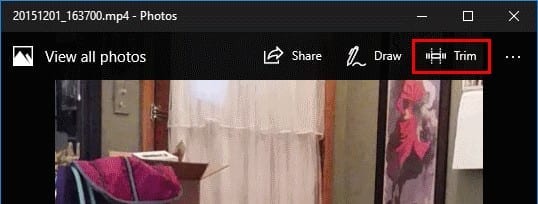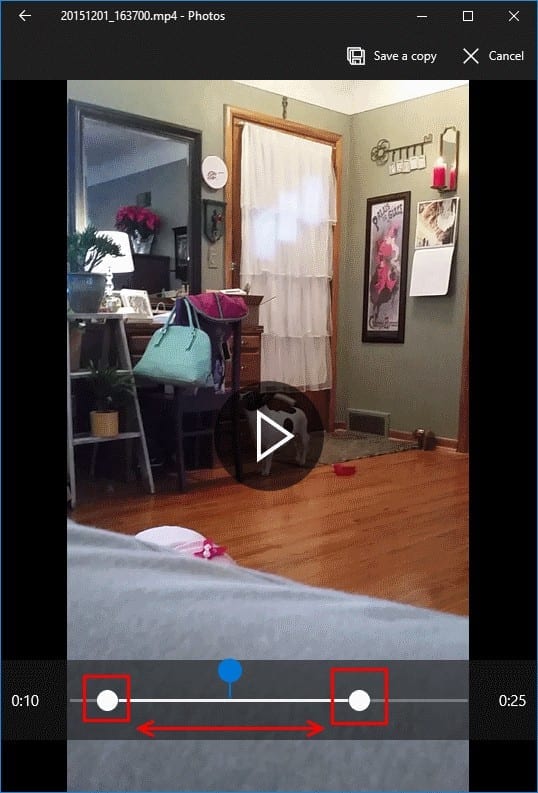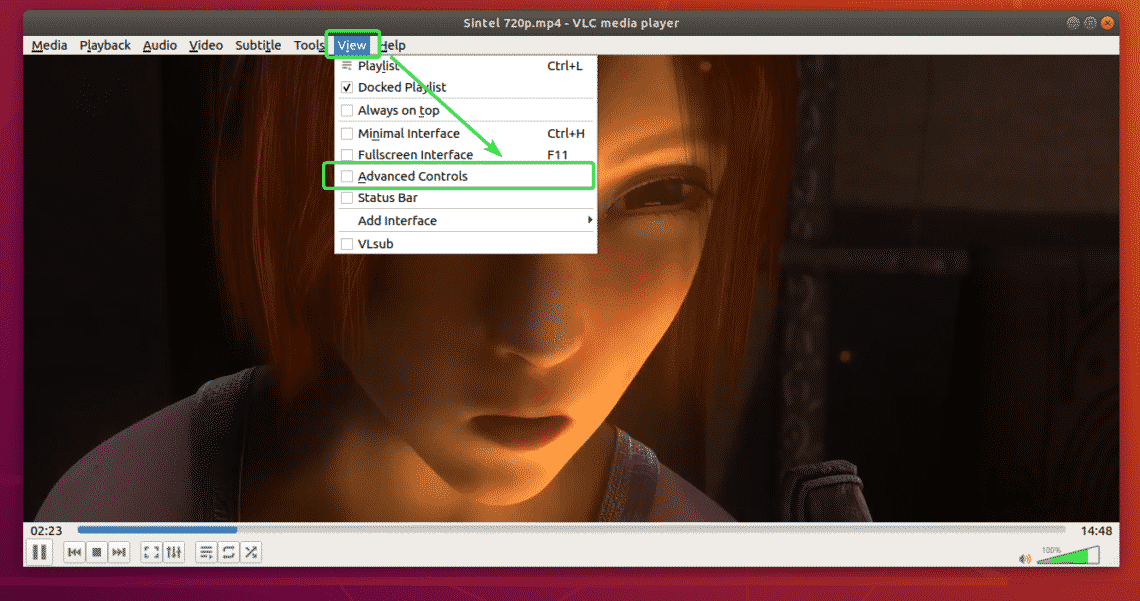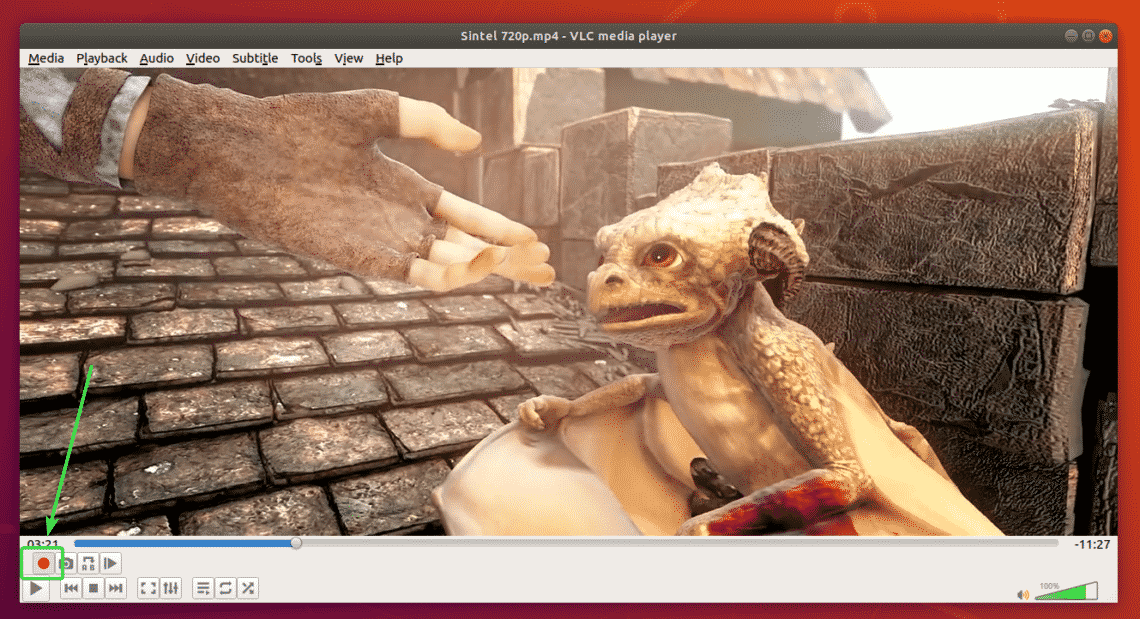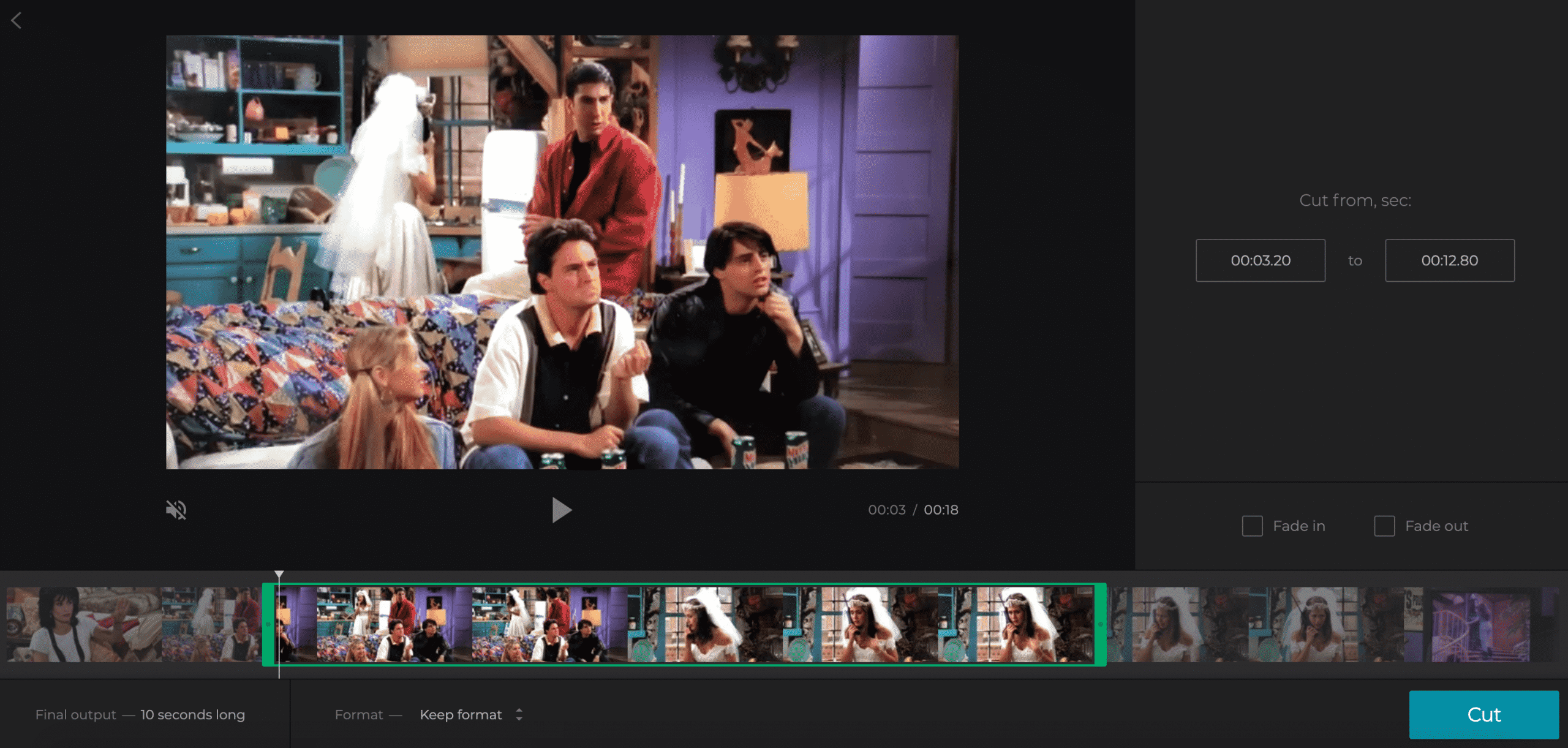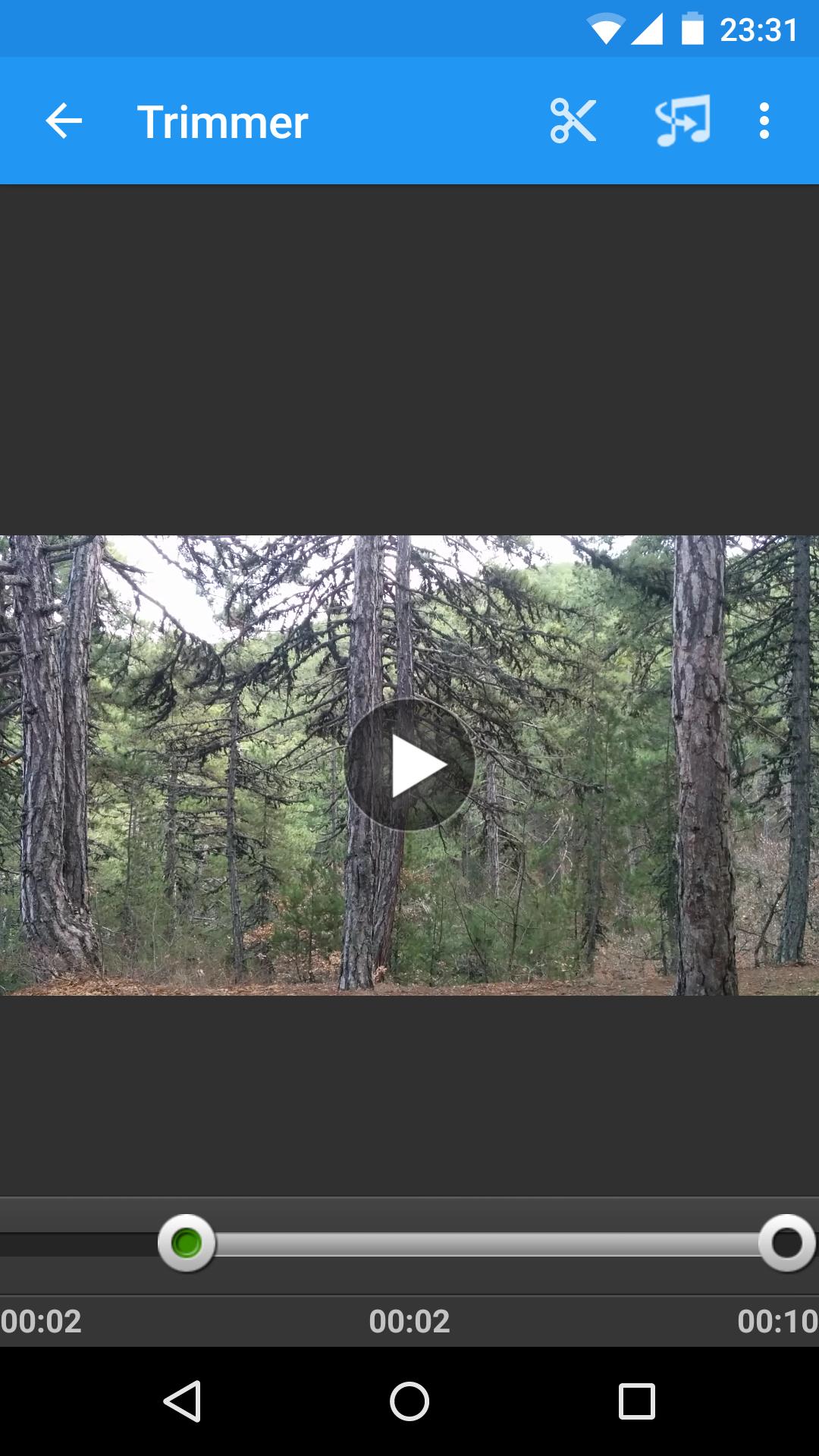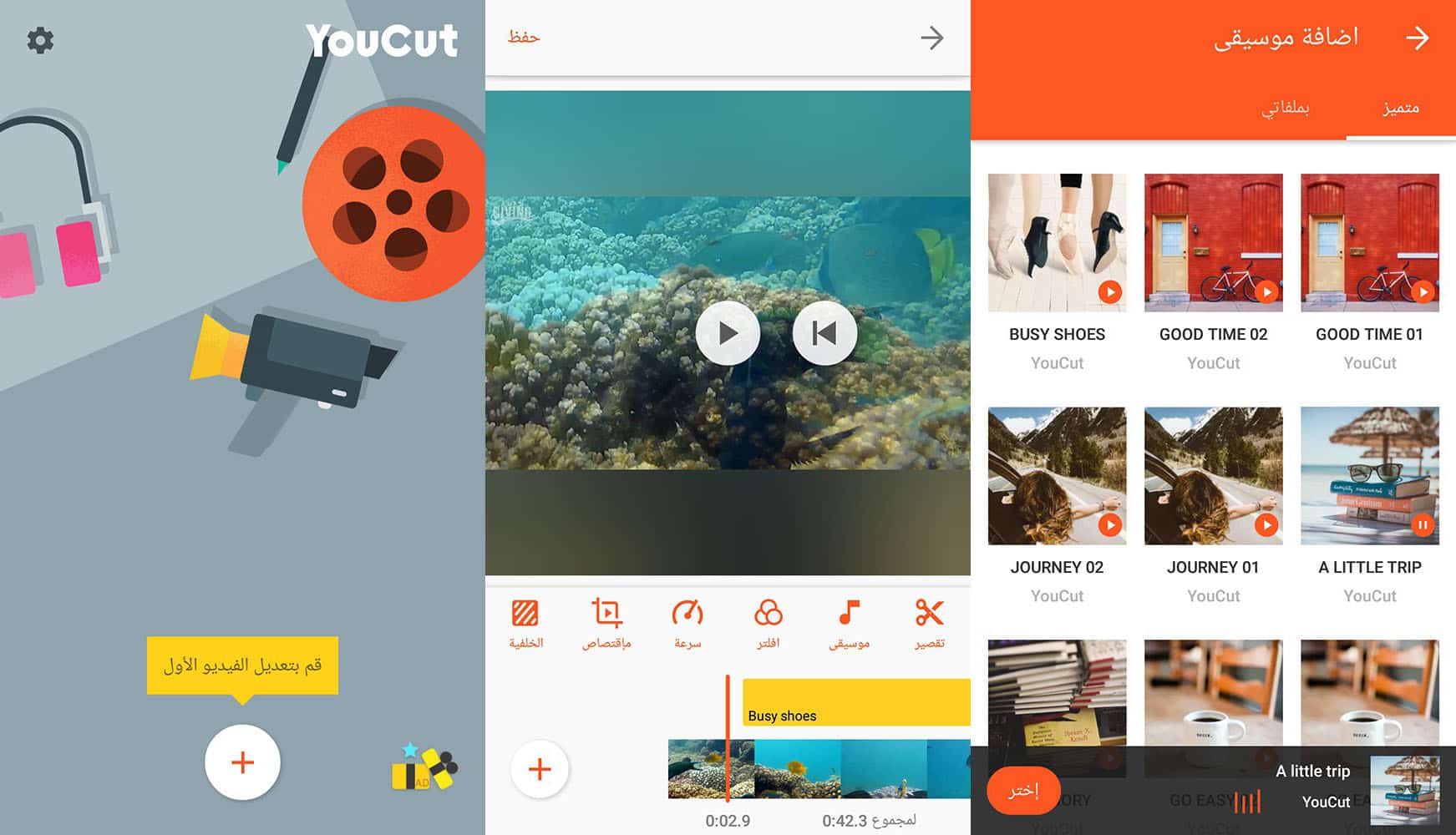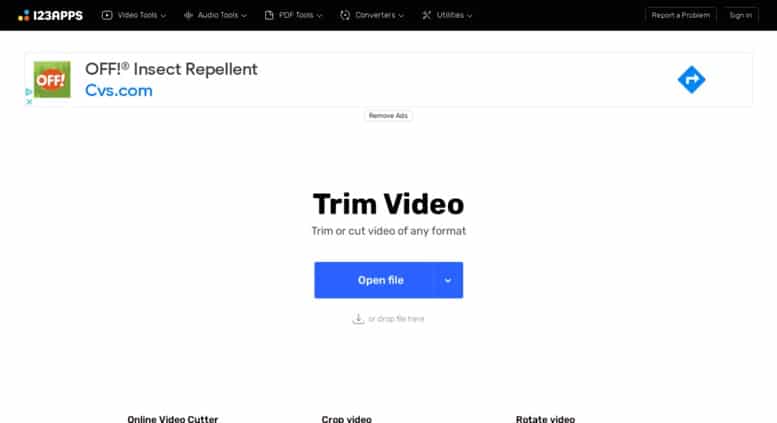Tidak hanya di PC, cara potong video juga bisa dilakukan di HP, yaitu dengan menggunakan aplikasi edit video. Kadang kala, ada bagian tertentu di video yang tidak dibutuhkan keberadaannya, jadi pemilik ingin memotong bagian tersebut supaya lebih rapi dan enak ditonton.
Nah, seiring dengan perkembangan aplikasi edit video di PC dan HP, memotong video pun bisa dilakukan dengan mudah. Anda hanya butuh memiliki aplikasi edit video lalu menggunakannya untuk memotong video sesuai kebutuhan.
Cara Potong Video di PC
1. Windows Media Player
Windows Media Player adalah pemutar video bawaan yang ada di PC Windows, yang ternyata juga bisa digunakan untuk memotong video. Jika Anda memilih untuk menggunakan Windows Media Player, maka tidak perlu mengunduh aplikasi edit video atau pemutar video tambahan.
Cara memotong video menggunakan aplikasi bawaan ini tidak sulit, simak panduannya di bawah ini agar Anda semakin paham:
- Double click pada video yang ingin dipotong untuk memutarnya di Windows Media Player. Anda juga bisa memutarnya dengan klik kanan pada video, pilih Open With lalu pilih Windows Media Player.
- Setelah video terputar, klik ikon pensil yang berada di kanan bawah aplikasi.
- Selanjutnya pilih Trim untuk memotong video.
- Sekarang tentukan bagian video yang ingin dipotong, dengan menggeser pointer ke kanan dan ke kiri.
- Jika sudah, klik Save As lalu beri nama file dan tentukan lokasi penyimpanannya.
- Terakhir klik Save untuk menyimpannya di PC.
2. VLC
Selain Windows Media Player, Anda juga bisa memotong bagian video yang tidak dibutuhkan menggunakan aplikasi pemutar video yang bernama VLC. Caranya menggunakannya juga sama mudahnya seperti Windows Media Player, yaitu :
- Cari video yang ingin dipotong dan putar menggunakan VLC.
- Setelah video diputar, klik View lalu pilih Advanced Control.
- Selanjutnya akan muncul empat tombol tambahan di layar.
- Sekarang tentukan durasi video yang ingin dipotong dan disimpan, jika sudah klik
- Begitu durasi video mencapai akhir potongan, klik Record kembali untuk menyimpannya.
- Selesai, video yang telah dipotong tersebut akan tersimpan di folder Video.
3. Video Editor
Jika Anda menggunakan Windows versi terbaru, yaitu Windows 10, maka sudah dilengkapi aplikasi edit video bawaan, yaitu Video Editor. Aplikasi ini memang tidak selengkap aplikasi edit video profesional, namun tetap bisa digunakan untuk edit video ringan, seperti memotong video.
Simak panduannya di bawah ini :
- Buka Video Editor.
- Klik New Video Project.
- Masukkan nama video lalu klik OK (opsional).
- Selanjutnya masukkan video yang ingin dipotong, caranya klik Add lalu pilih From this PC.
- Cari dan pilih video yang ingin Anda potong, lalu klik Open untuk mengunggahnya.
- Setelah video masuk ke Video Editor, klik kanan pada video dan pilih Place in storyboard.
- Selanjutnya klik kanan pada video (yang telah masuk di storyboard) lalu pilih
- Tentukan bagian video yang ingin Anda potong dan pertahankan.
- Jika sudah, klik Done untuk menyimpannya.
- Sekarang cek video yang telah terpotong di
- Jika tidak ada yang kurang, klik Finish Video.
- Selanjutnya pilih resolusi video lalu klik Export untuk mengekspornya.
- Tentukan lokasi penyimpanan, beri nama video lalu klik Export.
- Sekarang tunggu proses ekspor hingga selesai.
- Setelah proses ekspor selesai, pemutar video akan berjalan secara otomatis.
4. Clideo
Anda juga bisa menggunakan situs pemotong video online untuk memotong video dengan mudah dan cepat di PC, salah satunya adalah Clideo. Situs ini bisa diakses melalui browser seperti Chrome, Firefox, Edge, yang penting komputer terhubung dengan internet.
Berikut panduan lengkapnya :
- Buka Browser di PC.
- Kunjungi
- Setelah website terbuka, klik Cut (ikon gunting) untuk masuk ke menu potong video.
- Selanjutnya klik Choose File untuk mengunggah video yang ingin dipotong.
- Selanjutnya pilih bagian video yang ingin dipotong dengan menggeser pointer ke kanan dan ke kiri.
- Setelah permintaan diproses, klik Download untuk menyimpannya di PC.
Situs ini mendukung pemotongan video dengan format yang beragam, mulai dari MP4, AVI, MOV, MPG, VOB dan lain sebagainya. Sedangkan maksimal ukuran video yang bisa diproses di situs ini adalah 500 MB untuk versi gratisnya.
Selain potong video, ada juga fitur lain seperti Merge (menggabungkan video), Compress (mengecilkan ukuran video), Resize (mengatur ulang ukuran video), Crop, Rotate dan seterusnya.
Cara Potong Video di HP
1. VidTrim
Potong video juga bisa Anda lakukan di smartphone, yaitu dengan menggunakan aplikasi edit video. Salah satu aplikasi yang bisa digunakan untuk potong video di HP adalah VidTrim, yang juga memiliki fitur edit lain yang lumayan lengkap.
Aplikasi ini bisa Anda dapatkan secara gratis di Google Play, tanpa harus upgrade ke pro untuk menikmati fitur potong video. Berikut cara menggunakannya :
- Download dan install VidTrim.
- Setelah aplikasi terinstal di HP, jalankan aplikasinya.
- Selanjutnya tambahkan video yang ingin dipotong dari HP.
- Sekarang tentukan awal dan akhir video yang Anda inginkan.
- Jika sudah sesuai, klik ikon gunting untuk memotong bagian video yang tidak diinginkan.
- Tunggu prosesnya pemotongan hingga selesai lalu simpan video yang telah terpotong tersebut.
Selain trim (potong) video, aplikasi ini juga masih memiliki fitur lain, seperti menggabungkan beberapa video menjadi satu, menambahkan aneka efek, memberikan bingkai, mengonversi video menjadi MP3 dan lain sebagainya.
2. YouCut
Anda juga bisa memanfaatkan YouCut untuk memotong bagian video yang tidak diinginkan dengan cepat dan mudah. Aplikasi yang dikembangkan oleh InShot Inc. ini telah digunakan oleh jutaan orang, bukti bahwa aplikasi ini memang berkualitas.
Berikut cara menggunakannya :
- Download dan install YouCut di HP.
- Buka YouCut dan tambahkan video yang ingin dipotong.
- Jika sudah, klik Trim lalu tentukan bagian video mana saja yang ingin dipotong dan disimpan. Anda cukup menggeser durasi video ke kanan atau kiri sesuai kebutuhan.
- Jika sudah, simpan video dan tunggu prosesnya hingga selesai.
3. Online Video Cutter
Jika Anda malas download aplikasi pemotong video, maka bisa menggunakan situs pemotong video online, yang juga bisa diakses melalui HP. Salah satu situs terpercaya, aman dan sering digunakan adalah Online Video Cutter.
Berikut panduannya :
- Buka browser di HP.
- Masuk ke Online Video Cutter.
- Selanjutnya klik Buka File untuk mengunggah video dari HP. Anda juga bisa ekspor video dari Google Drive, DropBox maupun URL.
- Setelah video terunggah, potong video sesuai kebutuhan, cukup geser indikator ke kanan dan kiri pada durasi video.
- Selanjutnya tunggu beberapa saat hingga pemotongan diproses.
- Terakhir, klik Download untuk mengunduh video yang sudah dipotong.
Situs ini sudah mendukung hampir semua format video, jadi tidak perlu khawatir video Anda tidak bisa dipotong.
Cara potong video di PC dan HP ada banyak, Anda tinggal pilih salah satu yang menurut Anda mudah dan tidak ribet. Sekarang tidak perlu bingung lagi jika ingin membuang bagian video yang tidak diinginkan, cukup download aplikasi edit video atau kunjungi situs pemotong video online.
Lihat Juga :